Попрощаться с программой, помеченной на удаление, может оказаться настоящим испытанием. Особенно, если речь идет о таком продукте, как SPSS, который долгое время использовался для обработки статистических данных и исследований.
Однако не отчаивайтесь! Благодаря нашей пошаговой инструкции, вы сможете полностью удалить SPSS с вашего компьютера гораздо проще, чем может показаться.
Далее мы расскажем вам о нескольких простых действиях, которые позволят избавиться от этой программы и освободить место на вашем устройстве для других полезных приложений.
Прежде всего, перед удалением SPSS рекомендуется сделать резервную копию важных данных, чтобы быть уверенными, что вы не потеряете ничего ценного. Для этого вы можете воспользоваться встроенными инструментами вашей операционной системы или использовать специальные программы для создания резервных копий.
Как без остатка удалить SPSS с компьютера: подробное руководство
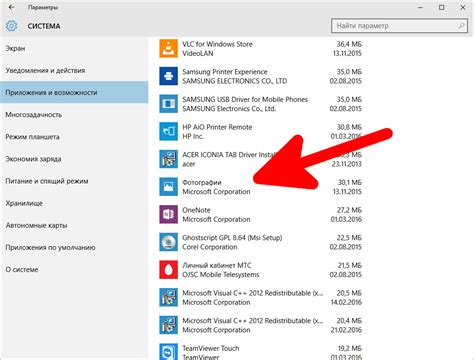
В данном разделе будет представлена информация о том, как правильно удалить программу SPSS с вашего компьютера. Будут приведены шаги, которые помогут вам избавиться от этого приложения полностью и без остатка. Следуйте инструкциям внимательно, чтобы избежать потенциальных проблем или проблем с установленными пакетами данных.
Перед удалением программы SPSS рекомендуется создать резервную копию всех важных данных и файлов, связанных с приложением, для предотвращения их потери. Убедитесь, что у вас есть все необходимые права доступа и исключите возможность прерывания процесса удаления.
Шаг 1: Откройте меню "Пуск" и найдите панель управления.
Шаг 2: Нажмите на опцию "Программы и компоненты" или "Установка и удаление программ", в зависимости от операционной системы вашего компьютера.
Шаг 3: В открывшемся окне найдите программу SPSS в списке установленных приложений.
Шаг 4: Выберите приложение SPSS и щелкните правой кнопкой мыши. В контекстном меню выберите опцию "Удалить" или "Изменить/Удалить".
Шаг 5: Следуйте инструкциям деинсталлятора SPSS, чтобы завершить процесс удаления. Процесс может занять некоторое время, пожалуйста, подождите, пока деинсталлятор не завершит работу.
Шаг 6: После завершения процесса удаления, перезагрузите компьютер, чтобы убедиться, что все изменения вступили в силу и приложение SPSS полностью удалено с вашего компьютера.
Важно отметить, что процесс удаления программы SPSS может немного отличаться, в зависимости от версии вашей операционной системы и способа установки приложения. Если у вас возникнут проблемы или вопросы во время удаления, рекомендуется обратиться за поддержкой к разработчикам программы или проконсультироваться с опытными специалистами.
Шаг 1: Завершение работы программы SPSS и закрытие всех связанных процессов
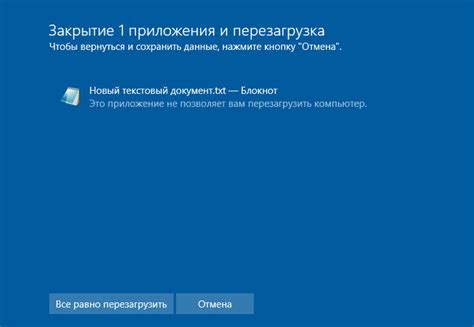
Процесс удаления программы SPSS с компьютера начинается с его остановки и закрытия всех связанных процессов. Это позволит гарантировать корректное удаление и избежать любых проблем при выполнении последующих шагов.
Вот несколько простых действий, которые помогут вам завершить работу SPSS и закрыть все связанные процессы:
- Закройте все открытые окна программы SPSS. Если у вас работает несколько экземпляров программы, закройте их поочередно.
- Перейдите в панель задач и щелкните правой кнопкой мыши на иконке SPSS, которую вы видите в списке активных процессов.
- В появившемся контекстном меню выберите пункт "Завершить задачу" или "Завершить процесс".
- Подтвердите свое действие, если система попросит вас подтвердить завершение задачи.
- Если у вас есть другие процессы, связанные с SPSS, повторите описанные выше действия для каждого из них.
После выполнения этих шагов все процессы, связанные с программой SPSS, будут полностью остановлены и закрыты. Теперь вы можете перейти к следующему шагу удаления программы с компьютера.
Шаг 2: Удаление программы SPSS с использованием "Панели управления"
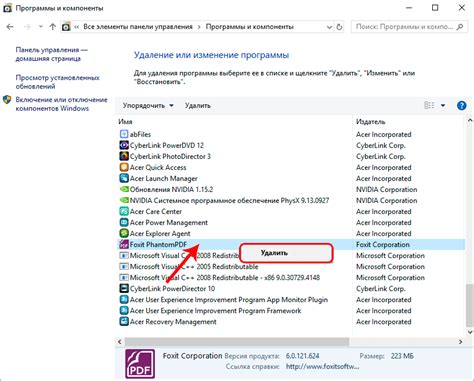
Далее рассмотрим второй шаг по удалению программы SPSS с вашего компьютера. В этом разделе мы разберем процесс удаления программы с помощью функций, предоставляемых "Панелью управления".
1. Откройте "Панель управления". Для этого вам нужно найти значок "Панель управления" на панели задач или в меню "Пуск". Щелкните по значку, чтобы открыть основной экран "Панели управления".
2. Найдите и выберите "Программы и компоненты". При открытии "Панели управления" вы увидите различные иконки и категории в разделе "Просмотр по". Найдите и выберите "Программы и компоненты".
3. Пройдите по списку установленных программ. В разделе "Программы и компоненты" вы увидите список всех программ, установленных на вашем компьютере. Пролистывайте список, пока не найдете программу SPSS.
4. Щелкните правой кнопкой мыши на программе SPSS. Когда вы найдете программу SPSS в списке, щелкните правой кнопкой мыши по ее названию. Появится контекстное меню с различными опциями.
5. Выберите опцию "Удалить". В контекстном меню выберите опцию "Удалить", чтобы начать процесс удаления программы SPSS с вашего компьютера.
6. Подтвердите удаление. После выбора опции "Удалить" может появиться диалоговое окно для подтверждения удаления программы. Убедитесь, что вы выбрали правильную программу, а затем нажмите кнопку "Да", чтобы подтвердить удаление.
Следуя этим шагам, вы успешно удалите программу SPSS с помощью "Панели управления".
Шаг 3: Обнаружение и устранение остатков программы SPSS в реестре Windows
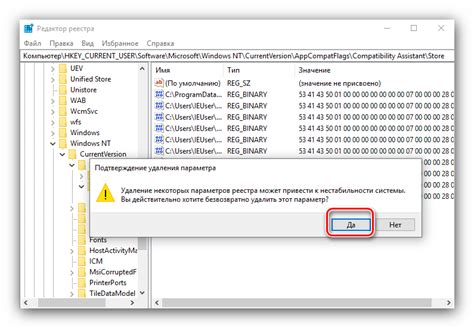
Процесс удаления остатков программы SPSS из реестра Windows требует аккуратности и внимательности, поскольку неправильное удаление ключей реестра может привести к некорректной работе операционной системы. Поэтому перед удалением рекомендуется создать резервную копию реестра или создать точку восстановления в случае возникновения проблем.
Шаг 1: Откройте редактор реестра Windows. Для этого нажмите клавишу Windows + R на клавиатуре, введите "regedit" и нажмите Enter.
Шаг 2: В редакторе реестра Windows найдите следующие папки и ключи реестра, связанные с программой SPSS:
- Папка "HKEY_CURRENT_USER\Software\IBM Corp."
- Папка "HKEY_LOCAL_MACHINE\Software\IBM Corp."
- Ключи реестра, содержащие в названии слова "SPSS" или "IBM SPSS".
Шаг 3: После нахождения указанных папок и ключей реестра, выберите их одну за другой и нажмите правую кнопку мыши. Затем выберите опцию "Удалить", чтобы полностью удалить эти объекты из реестра Windows.
Шаг 4: После завершения удаления всех найденных папок и ключей реестра, закройте редактор реестра Windows и перезагрузите компьютер для завершения процесса удаления.
После перезагрузки компьютера остатки программы SPSS должны быть полностью удалены из вашей системы. Теперь вы можете быть уверены в том, что все связанные с программой SPSS файлы и настройки успешно удалены с вашего компьютера.
Вопрос-ответ

Какую программу нужно использовать для полного удаления SPSS с компьютера?
Для полного удаления SPSS с компьютера нужно использовать специальную программу для деинсталляции, такую как Revo Uninstaller или IObit Uninstaller. Эти программы помогут удалить все оставшиеся файлы и следы программы, чтобы освободить пространство на жестком диске.
Какая последовательность действий нужна для полного удаления SPSS с компьютера?
Для полного удаления SPSS с компьютера, вам нужно сначала открыть панель управления в системе Windows. Затем выберите "Программы и компоненты" или "Установка/удаление программ". Найдите SPSS в списке установленных программ и щелкните правой кнопкой мыши на нем. Выберите опцию "Удалить" и следуйте инструкциям на экране для завершения процесса удаления. После этого, используйте специальную программу для деинсталляции, чтобы удалить все оставшиеся файлы и следы программы.



